复杂报表在线编辑模式公式说明
1. 复杂报表在线编辑模式公式说明
复杂报表(GuanReport)是嵌入在观远一站式智能数据分析平台中的一套拓展图表。您可以查看本文档了解复杂报表的在线编辑模式的公式说明。除了Excel内置公式外,我们支持原生公式和派生公式两大类。
2. 复杂报表在线编辑模式公式语法要求
在线编辑模式的公式始终以“=G_”开头。
-
公式参数:以英文左括号“(”表示开头,“)”表示结束,多个参数以英文逗号“,”进行分隔,但不能有空格;
-
字段名称:不能带英文括号“(”、“)”。
3. 复杂报表在线编辑模式公式使用说明
3.1 输入公式
在线编辑模式下,公式已经实现“配置化”,您可以在单元格内输入“=G_”,默认会展示所有公式,并支持输入关键字进行模糊搜索。
.png)
当选择好某一个函数后,界面会自动展示该函数的语法说明。输入到某一个参数时,对应的参数说明会自动高亮进行提示。此外也可以点击“公式说明”进行进一步了解。
.png)
3.2 配置动态属性
点击“动态属性”按钮,则展示属性配置面板,仅支持选中某一个单元格进行该单元格的配置,不支持选中多个单元格。配置分为3种情况。
.png)
第一种,有配置项的情况,根据观远复杂报表不同的公式(以G_开头)展示不同的配置项,例如:
=G_(视图名,字段名) 对应的配置项有:
-
扩展方向:纵向/横向
-
复制单元格样式
-
分组:正常分组、合并单元格、重复
-
间隔写入和不额外添加行列数
.jpeg)
第二种,无配置项的情况。主要包含:
-
部分观远复杂报表的公式无配置项时,则会在属性面板中展示“暂无配置项”提示;
-
无效的函数、公式同样也会展示“暂无配置项”提示;
-
普通文本以及Excel内置公式同样也展示“暂无配置项”提示。
.png)
第三种,配置项未知的情况。当正在编辑单元格内容时,且属性面板展开的情况下,属性面板会提示“正在编辑”,需要完成编辑后重新打开动态属性面板。
.png)
3.3 原生公式具体介绍
3.3.1 纵向扩展
(1)语法
=G_(视图名,字段名)
(2)示例
| 模板公式 | 对应的输出结果 | |
| =G_(销售视图,大区) | =G_(销售视图,销售金额) |  |
3.3.2 横向扩展
(1)语法
=G_(视图名,字段名)
(2)动态属性
| 配置项 | 定义 |
扩展方向:横向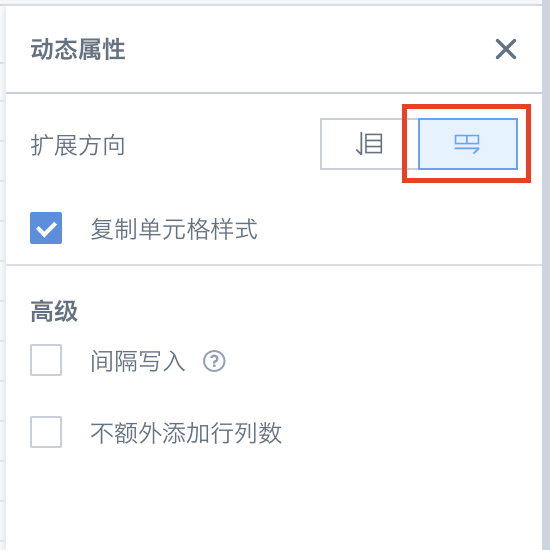 | 表示从左到右而不是从上到下写入数据。 |
(3)示例
| 模板公式 | 对应的输出结果 | |
| =G_(销售视图,大区) | =G_(销售视图,销售金额) |  |
3.3.3 分组数据
(1)语法
=G_(视图名,字段名)
(2)动态属性
| 配置项 | 定义 |
| 分组 | 表示标记允许按字段对数据进行分组,计算总计小计时需要使用。支持三种类型的组,您可以在其中进行选择。 |
正常分组: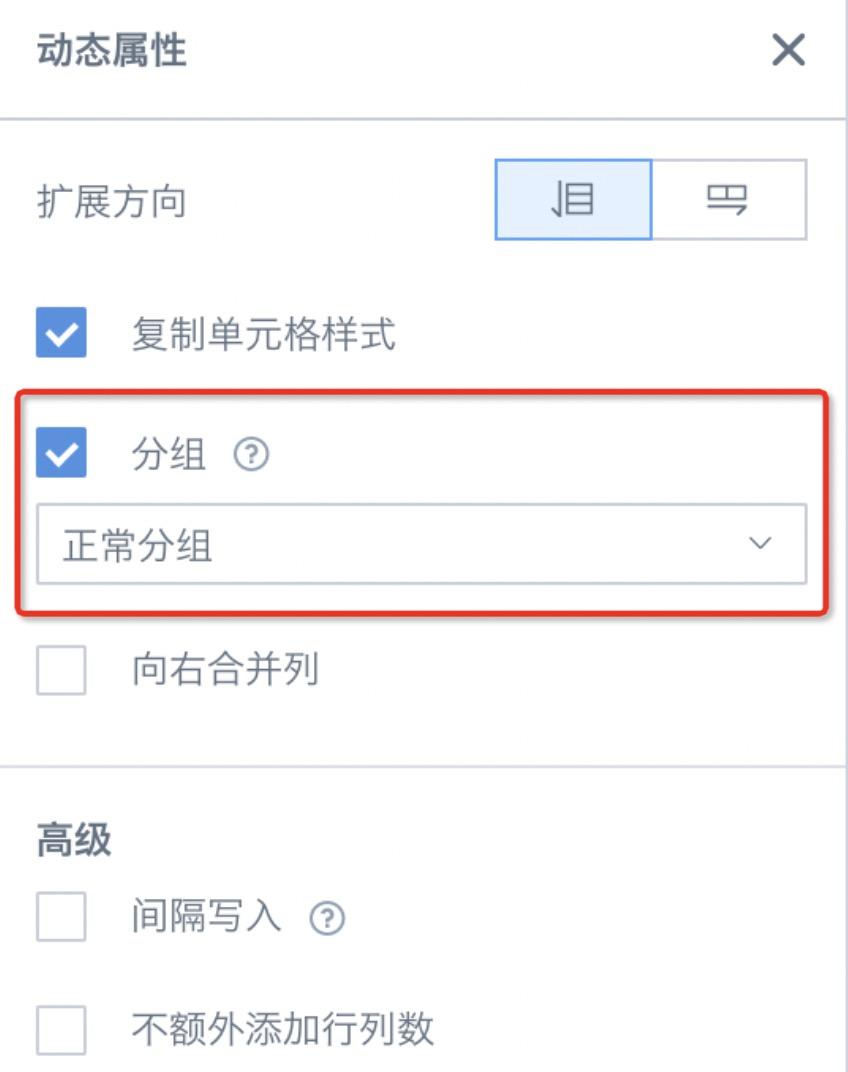 | 正常分组:不会对相同分组值字段的单元格进行合并,而是将对每个分组数据组打印一次。 |
合并单元格: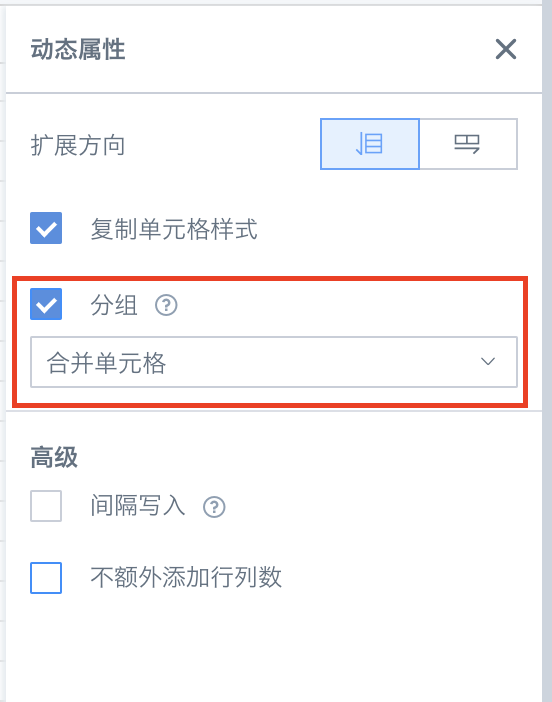 | 合并单元格:与正常类型相同的行为,但不同之处在于它会对相同分组值字段的单元格进行合并。 |
重复: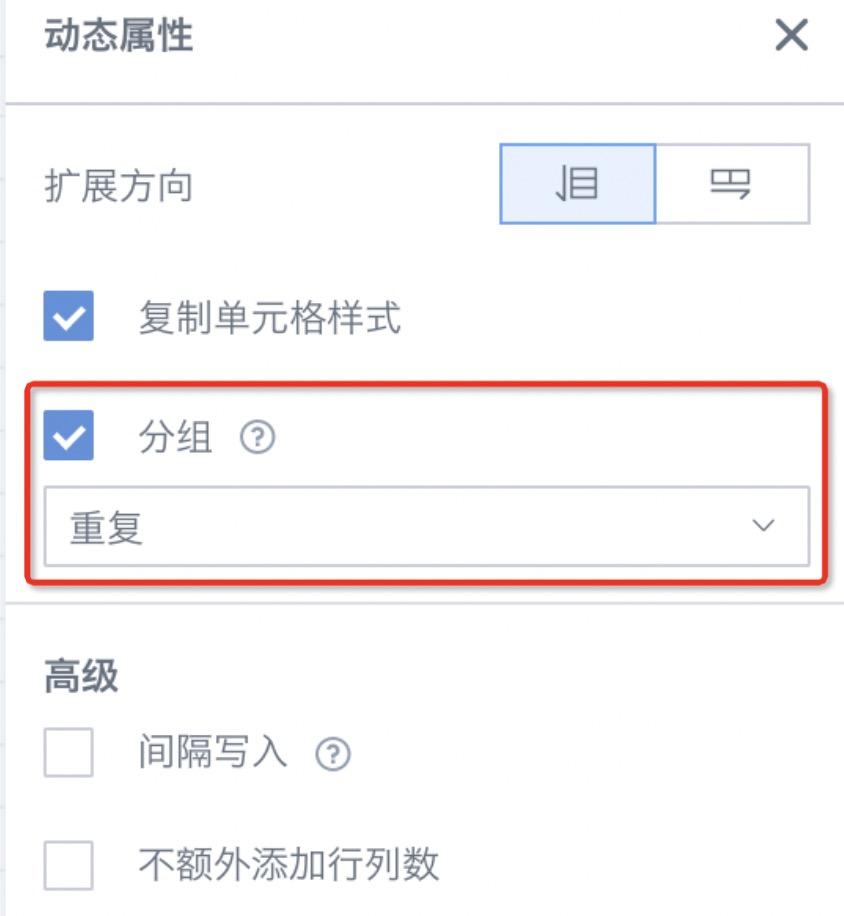 | 重复:依据字段的值对相应的记录重复分组,即表示按照原始数据顺序以列表的样式来显示扩展内容。 |
⚠️:如需使用分组数据公式则需要提前对分组字段进行排序,例如对样例中大区进行排序。如果不排序请使用派生公式(见3.4.1)。
(3)示例
| 模板公式 | 对应的输出结果 |
正常分组类型:.png) .jpeg) | .png) |
合并单元格类型:.png) .jpeg) | .png) |
重复类型:.png) .jpeg) | .png) |
此外“正常分组”类型支持选择“向右合并列”,进而实现纵向分组扩展时设置需要合并多个单元格(后续设置的正整数:表示水平向右合并的单元格数目);例如:期望省份字段可以合并2列(A列、B列)且纵向扩展时对相同分组值字段(即省份字段)的单元格进行合并。.png) .png) | .png) |
3.3.4 格间计算
格间计算公式可以将Excel公式插入至单元格中。
(1)语法
=G_CELLCALC({列序号}{行序号} + 运算符 + {列序号}{行序号}) (仅作用于当前使用公式的单元格)
或者
=G_CELLCALCEXP({列序号}{行序号} + 运算符 + {列序号}{行序号}) (可作用于当前使用公式的单元格所在列中的所有单元格)
运算符支持包括常见的+、-、*、/等
例如:
=G_CELLCALC(A{r}*B{r}) 表示 A列当前行值 乘以 B列当前行值
=G_CELLCALCEXP({c}{r}/{c}{-1}) 表示当前列的当前行值 除以 当前列的向上偏移1行值
(2)参数
格间计算公式提供以下位移坐标参数:
| 术语 | 定义 |
| 列序号 | 列序号可以使用绝对序号,也可以使用相对序号绝对序号比如A列、B列相对序号主要用于列横向扩展之后发生变化,导致绝对序号计算不准确的问题,相对序号共有3种可选参数:c 表示当前列号(current column)正整数 例如{1}, 表示往右偏移1个单位的列,即当前列号+1。负整数 例如{-1}, 表示往左偏移多少整数的列,即当前列号-1。 |
| 行序号 | 共有3种可选参数:r 表示当前行号(current row)正整数 例如{1}, 当前行号A列向下偏移1个单位,即当前行号+1对应的A列值。负整数 例如{-1}, 当前行号A列向上偏移1个单位,即当前行号-1对应的A列值。 |
(3)动态属性
| 配置项 | 定义 |
.jpeg) | 当期望使用格间计算公式进行横向扩展时,可在动态属性的扩展方向中选择横向,与此同时公式则如下:=G_CELLCALCEXP({c}{r}/{c}{-1}) |
(4)示例
| 模板公式 | 对应的输出结果 |
仅作用于当前使用公式的单元格。例如基于第一行大区的销售金额和销售数量,计算第一行大区的平均单价:.png) | .png) |
作用于当前使用公式的单元格所在列中的所有单元格。例如基于每个大区对应的销售金额和销售数量,计算所有大区的平均单价:.png) | .png) |
3.3.5 小计
(1)语法
=G_SUBTOTAL(函数代码,视图名,范围1|范围2...,[范围字段]:[文本名称]:[文本名称位置])
(2)参数
| 术语 | 定义 |
| 函数代码 | 代表1到11之间的数字,这些数字指定在计算数据列表内的小计时使用的功能。(1 = AVERAGE,2 = COUNT,3 = COUNTA,4 = MAX,5 = MIN,... 9 = SUM等)。有关更多详细信息,请参阅Microsoft Excel帮助中的小计参考。 |
| 视图名,范围1|范围2... | 指定计算小计的维度字段,如果填入有多少个维度字段,则会进行多少层级的小计计算。例如大区和渠道,则会分别对大区和渠道进行小计计算,多个维度字段请用“|”进行关联:=G_SUBTOTAL(9,销售视图,大区|渠道)在表销售视图中按大区和渠道分组字段对该列进行求和操作。 |
| [范围字段]:[文本名称]:[文本名称位置]...-可重复[可选] | 可为每个参与计算的小计行生成相关的表头,例如“大区小计”、“渠道小计”,并支持指定该表头的位置,正整数为当前列向右的偏移量,负整数代表当前列向左的偏移量。(可选)。当有多个需要进行小计计算的维度字段时,请以英文“,”进行分隔。例如:=G_SUBTOTAL(9,销售视图,大区|渠道,大区:"{0}Total":-3){0}可引用当前分组的维度值,[文本名称位置]指定生成的 label 位置,为当前列向右的偏移量(-代表向左偏移)。 |
(3)示例
| 模板公式 | 对应的输出结果 |
我们按照大区进行分组,并对每个大区的销售金额和销售数量进行小计求和,因此函数代码:选择“9”,表示求和;视图名,范围1|范围2...:则需填入参照的分组字段即“销售视图,大区”。.png) | .png) |
3.3.6 复制单元格样式
(1)语法
=G_(视图名,字段名)
(2)动态属性
| 配置项 | 定义 |
.png) | 将该单元格的样式复制到该列中的所有单元格。 |
(3)示例
| 模板公式 | 对应的输出结果 |
通过对大区单元格进行设置填充色并将动态属性选择“复制单元格样式”,则该样式将会复制到该列中所有单元格。.png) | .png) |
3.3.7 交替插入行数据
(1)语法
=G_(视图名,字段名)
(2)动态属性
可以将这两个配置项结合使用,以实现在交替的行上插入数据。因为模板是从底部到顶部处理的,所以可通过在第一行上设置“不额外添加行列数”,以避免在交替行前插入多余的行。如下所示:
| 配置项 | 定义 |
.png) | 间隔写入:表示每行数据跳过n行。不额外添加行列数:表示不添加额外行和列。 |
(3)示例
| 模板公式 | 对应的输出结果 |
.png) .png) .png) | .png) |
3.4 派生公式具体介绍
使用场景:想要实现透视表,可使用以下的派生公式(⚠️:需要组合多个派生公式使用)。
3.4.1 派生表
(1)说明
在复杂报表中,若直接使用原生公式(见3.3.1 纵向扩展 / 3.3.2 横向扩展)对原表的字段做纵向/横向扩展时,公式并不会对原表进行去重也不聚合。当我们要实现透视表时,则需要对原表进行排序并且对组合的数据进行去重(例如需要按照大区字段进行分组),可以通俗地理解为对相同字段进行聚合。
因此我们引申出了一个派生表 (DT 即 Dynamic Table )概念,即将会基于从原表选取进行纵向扩展的字段派生出新的一个表并自动进行排序和去重。
⚠️:我们的派生公式全都基于我们的派生表进行应用。
| 术语 | 定义 |
| DT | 表示为派生表(Dynaminc Table) |
| 原表名称 | 对应于我们复杂报表中某个数据视图卡片名称,例如“销售视图” |
| 原表字段名称 | 对应于我们复杂报表中某个数据视图内字段名称,例如“销售视图”里的“大区”/“渠道”字段 |
(2)派生公式与原生公式对比示例
“数据准备”阶段的原始数据:
.png)
原生公式与派生公式生成的报表预览对比如下:
.png)
3.4.2 纵向扩展(对应于 BI 平台表格卡片的维度)
(1)说明
此公式将会从一张视图中选取字段后自动进行排序和去重,并将结果存储在一个新的派生表中,且选择一个派生字段进行纵向扩展,同时支持分组、复制单元格样式等动态属性配置。
(2)语法
=G_DT(视图名,字段1|字段2...,派生字段名)
(3)参数
| 术语 | 定义 |
| 视图名 | 基于哪一张视图进行构建新的派生表。对应于我们复杂报表中某个数据视图卡片名称,例如“销售视图”。 |
| 字段1|字段2... | 从视图中选取一个字段或者或多个字段自动进行排序和去重,多个字段用“|”拼接。对应于我们复杂报表中某个数据视图内字段名称,例如“销售视图”里的“大区”/“渠道”字段。 |
| 派生字段名 | 基于派生表中的某一个字段的所有值依次纵向扩展并将值内容自动填充至单元格内。 |
(4)动态属性
| 配置项 | 定义 |
| 分组 | 表示标记允许按字段对数据进行分组,计算总计小计时需要使用。支持三种类型的组,您可以在其中进行选择。 |
正常分组:.jpeg) | 正常分组:不会对相同分组值字段的单元格进行合并,而是将对每个分组数据组打印一次。 |
合并单元格:.png) | 合并单元格:与正常类型相同的行为,但不同之处在于它会对相同分组值字段的单元格进行合并。 |
重复:.jpeg) | 重复:依据字段的值对相应的记录重复分组,即表示按照原始数据顺序以列表的样式来显示扩展内容。 |
复制单元格格式:.png) | 将该单元格的样式复制到该列中的所有单元格 |
(5)示例
| 模板公式 | 对应的输出结果 | |
| =G_DT(销售视图,大区|渠道,大区) | =G_DT(销售视图,大区|渠道,渠道) | .png) |
针对"=G_DT(销售视图,大区|渠道,大区)"单元格进行如下动态属性配置: .png) | ||
3.4.3 横向扩展
3.4.3.1 使用场景:度量名在下,对比项在上
此场景下需要对数值和对比项进行横向扩展,且对对比项进行合并单元格,例如按大区对销售金额、利润2个数值进行合并。
(1)公式1语法
=G_EXPFIELD(视图名,字段1|字段2...,派生字段名,合并单元格数)
(2)公式1参数
| 术语 | 定义 |
| 视图名 | 基于哪一张视图进行构建新的派生表,对应于我们复杂报表中某个数据视图卡片名称,例如“销售视图”。 |
| 字段1|字段2... | 从视图中选取一个字段或者或多个字段,多个字段用"|"拼接。对应于我们复杂报表中某个数据视图内字段名称,例如“销售视图”里的“大区”/“渠道”字段。 |
| 派生字段名 | 基于派生表中的某一个字段的所有值依次纵向扩展并将值内容自动填充至单元格内。 |
| 合并单元格数 | 依次填充一个字段值后并进行横向合并的单元格个数,需要填入正整数,表示需要合并的数值(metric)的个数,例如上面示例中的“销售金额”与“利润”数值则需要用2。 |
(3)动态属性
| 配置项 | 定义 |
复制单元格样式: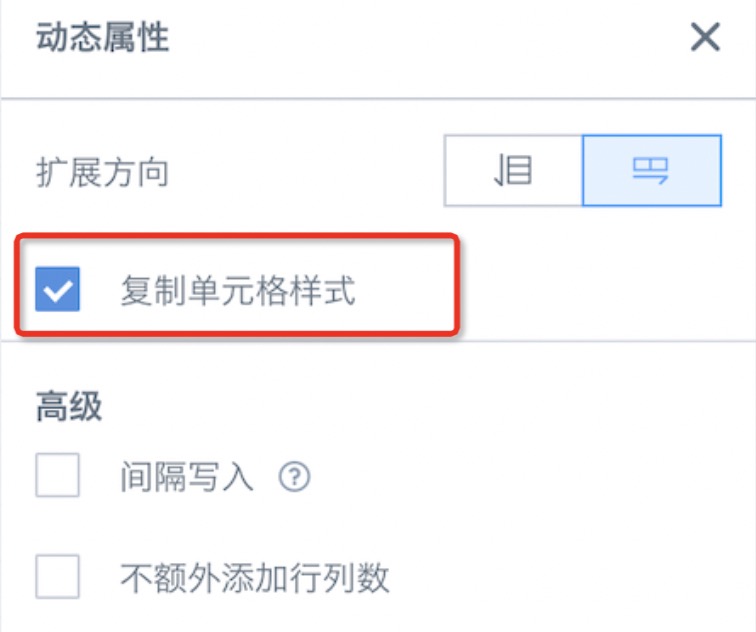 | 扩展的单元格保持与该公式所在单元格一样的样式 |
(4)公式2语法
=G_EXPMETRIC(视图名,字段1|字段2...,文本名称1|文本名称2...)
(5)公式2参数
| 术语 | 定义 |
| 视图名 | 基于哪一张视图进行构建新的派生表,对应于我们复杂报表中某个数据视图卡片名称,例如“销售视图”。 |
| 字段1|字段2... | 从视图中选取一个字段或者或多个字段,多个字段用"|"拼接。对应于我们复杂报表中某个数据视图内字段名称,例如“销售视图”里的“大区”/“渠道”字段。视图名,字段1|字段2...表示:用于计算需要一共横向扩展多少列,例如:=G_EXPMETRIC(销售视图,大区,销售金额|利润),我们将获取该派生表中“大区”字段数,比如2个大区,那么我们将横向扩展2列。 |
| 文本名称1|文本名称2... | 固定的文本名称,多个文本用“|”拼接,例如销售金额|销售数量。是指期望显示的数值(metric)名,此场景下(度量名在下)时,多个数值之间以“|” 分隔,例如销售金额|利润。 |
⚠️:该公式已默认会进行复制单元格样式,无需单独进行动态属性配置。
(6)公式示例
| 模板公式 | 对应的输出结果 |
| =G_EXPFIELD(销售视图,大区,大区,2) | .png) |
| =G_EXPMETRIC(销售视图,大区,销售金额|利润) |
⚠️:该组合公式(expand_field & expand_metric)需使用同一个派生表。
3.4.3.2 使用场景:度量名在上,对比项在下
此场景下需要对数值和对比项进行横向扩展,且对数值项进行合并单元格,例如销售金额、利润按照不同大区进行合并单元格。
(1)语法
=G_EXPMETRIC(视图名,字段1|字段2...,文本名称1|文本名称2...)
(2)参数
| 术语 | 定义 |
| 视图名 | 基于哪一张视图进行构建新的派生表。对应于我们复杂报表中某个数据视图卡片名称,例如“销售视图”。 |
| 字段1|字段2... | 从视图中选取一个字段或者或多个字段,多个字段用“|”拼接。对应于我们复杂报表中某个数据视图内字段名称,例如“销售视图”里的“大区”/“渠道”字段。视图名,字段1|字段2...表示:用于计算需要一共横向扩展多少列,例如:=G_EXPMETRIC(销售视图,大区,销售金额),我们将获取该派生表中“大区”字段数,比如2个大区,那么我们将横向扩展2列。 |
| 文本名称1|文本名称2... | 固定的文本名称,是指期望显示的数值(metric)名,此场景下(度量名在上)时,只能填入1个固定文本名称。 |
(3)动态属性
| 配置项 | 定义 |
合并数值单元格.png) | 对多个数值项进行合并单元格。 |
(4)公式示例
| 模板公式 | 对应的输出结果 | |
| =G_EXPMETRIC(销售视图,大区,销售金额) | =G_EXPMETRIC(销售视图,大区,利润) | .png) |
| =G_EXPFIELD(销售视图,大区,大区,1) | =G_EXPFIELD(销售视图,大区,大区,1) | |
⚠️:该组合公式需使用同一个派生表且有多个数值(metrics) 时,则需要分开写多个公式。且需配合=G_LOOKUPEXP公式一起使用才能生效(见3.4.4 数值查询与聚合计算:有对比派生表场景)。
3.4.4 数值查询与聚合计算
该公式可应用于我们需要在原表中查找数据,并在横向扩展的结果列中返回符合<条件字段> 和 <条件字段值> 参数中指定条件的行的值,并以此来执行聚合计算。 例如,可以使用计算列来查找与当前“产品”和“月份”下相关的所有“利润”、“数量”,然后对每个“利润”、“数量”求和。
3.4.4.1 使用场景:表格中无需“对比项”时,数值查询公式只会扩展出1列/单个列。
(1)语法
=G_LOOKUP(函数代码,搜索视图名,搜索目标字段1|搜索目标字段2...,条件字段:条件字段值位置)
(2)参数
| 术语 | 定义 |
| 函数代码 | 用于计算分类汇总的函数。1代表AVERAGE;2代表COUNT;3代表COUNTA;4代表MAX;5代表MIN;6代表PRODUCT;7代表STDEV;8代表STDEVP;9代表SUM;10代表VAR;11代表VARP。 |
| 搜索视图名 | 要进行搜索聚合的视图,表示聚合计算依赖的原表,对应于我们某个视图卡片名称,例如“销售利润表”。 |
| 搜索目标字段1|搜索目标字段2... | 表示对视图哪一个字段的值进行搜索聚合,也就是需要查询并进行聚合计算的数值字段名称,度量名在下时若有多个以“|”分隔,例如利润|数量;度量名在上时,需要写多个公式,参见横向扩展3.4.3.2。 |
| 条件字段:条件字段值位置...-可重复 | 表示指定查询条件字段名称以及该条件字段值所在单元格的位置(查询条件可以有多对),例如 产品 表示查询条件为“产品”字段(所在位置为当前行A列)。 |
(3)公式示例
=G_LOOKUP(9,销售利润表,利润|数量,产品:A{r})
3.4.4.2 使用场景:表格中需要“对比项”时,数值查询行数动态横向扩展1列/多列
(1)语法
=G_LOOKUPEXP(函数代码,视图名,字段1|字段2...,搜索视图名,搜索目标字段1|搜索目标字段2...,条件字段:条件字段值位置)
(2)参数
| 术语 | 定义 |
| 函数代码 | 用于计算分类汇总的函数。1代表AVERAGE;2代表COUNT;3代表COUNTA;4代表MAX;5代表MIN;6代表PRODUCT;7代表STDEV;8代表STDEVP;9代表SUM;10代表VAR;11代表VARP。 |
| 视图名 | 基于哪一张视图进行构建新的派生表。对应于我们复杂报表中某个数据视图卡片名称,例如“销售视图”。 |
| 字段1|字段2... | 从视图中选取一个字段或者或多个字段,多个字段用“|”拼接。对应于我们复杂报表中某个数据视图内字段名称,例如“销售视图”里的“月份”字段。视图名,字段1 |
| 搜索视图名 | 要进行搜索聚合的视图,表示聚合计算依赖的原表,对应于我们某个视图卡片名称,例如“销售利润表”。 |
| 搜索目标字段1|搜索目标字段2... | 表示对视图哪一个字段的值进行搜索聚合,也就是需要查询并进行聚合计算的数值字段名称,度量名在下时若有多个以"|"分隔,例如利润|数量;度量名在上时,需要写多个公式,参见横向扩展3.4.3.2。 |
| 条件字段:条件字段值位置...-可重复 | 表示指定查询条件字段名称以及该条件字段值所在单元格的位置(查询条件可以有多对),例如 产品,月份:C1 表示查询条件为“产品”字段(所在位置为当前行A列)、“月份”字段(所在位置为C列第1行)。 |
(3)动态属性
| 配置项 | 定义 |
当使用数值查询进行动态横向扩展且交替插入列数据时,可在动态属性中选择“间隔扩展数值列”, 例如.png) |
报错详见 Index 0 out of bounds for length 0
(4)公式示例
=G_LOOKUPEXP(9,销售视图,月份,销售利润表,利润|数量,产品:A{r},月份:C1)
3.4.5 小计计算
(1)使用场景
针对透视表当某列是进行动态横向扩展且需要进行小计计算时,则使用该公式。当列为静态时,可使用原生公式的小计公式进行小计计算。(见 3.3.5)
(2)语法
=G_SUBTOTALEXP(函数代码,视图名,范围字段1|范围字段2...,派生视图名,派生字段1|派生字段2...,参与计算数值数,[范围字段]:[文本名称]:[文本名称位置])
(3)参数
| 术语 | 定义 |
| 函数代码 | 用于计算分类汇总的函数。1代表AVERAGE;2代表COUNT;3代表COUNTA;4代表MAX;5代表MIN;6代表PRODUCT;7代表STDEV;8代表STDEVP;9代表SUM;10代表VAR;11代表VARP。 |
| 视图名 | 要进行小计的视图,表示聚合计算依赖的原表,对应于我们某个视图卡片名称,例如“销售利润表”。 |
| 范围字段1|范围字段2... | 指定计算小计的维度字段,如果填入有多少个维度字段,则会进行多少层级的小计计算。例如“大区”和“渠道”,则会分别对大区和渠道进行小计计算。 |
| 派生视图名 | 基于哪一张视图进行构建新的派生表。对应于我们复杂报表中某个数据视图卡片名称,例如“销售视图”。 |
| 派生字段1|派生字段2... | 从视图中选取一个字段或者或多个字段,多个字段用“|”拼接。对应于我们复杂报表中某个数据视图内字段名称,例如“销售视图”里的“月份”字段。派生视图名,派生字段1|派生字段2... 共同生成<对比派生表>,表示用于计算需要一共横向扩展多少结果列,例如:=G_SUBTOTALEXP(9,销售利润表,大区|渠道,销售视图,月份,2,大区:"{0}Total":-3)我们将获取“月份”字段值行数即12个月份,那么我们将横向扩展12个结果列。 |
| 参与计算数值数 | 可为每个参与计算的小计行生成相关的表头,例如“大区小计”、“渠道小计”,并支持指定该表头的位置,正整数为当前列向右的偏移量,负整数代表当前列向左的偏移量。(可选)。 |
| [范围字段]:[文本名称]:[文本名称位置]...-可重复[可选] | 可为每个参与计算的小计行生成相关的表头,例如“大区小计”、“渠道小计”,并支持指定该表头的位置,正整数为当前列向右的偏移量,负整数代表当前列向左的偏移量。(可选)。当有多个需要进行小计计算的维度字段时,请以英文“,”进行分隔。例如:=G_SUBTOTALEXP(9,销售利润表,大区|渠道,销售视图,年,2,大区:"{0}Total":-3){0}可引用当前分组的维度值,[文本名称位置]指定生成的 label 位置,为当前列向右的偏移量(-代表向左偏移)。 |
⚠️:需要进行小计计算的总列数 = <对比派生表>的字段行数 * <参与计算数值数>。
(4)公式示例
=G_SUBTOTALEXP(9,销售利润表,大区|渠道,销售视图,月份,2,大区:"{0}Total":-3)
3.4.6 列总计计算
(1)使用场景
针对透视表当某列是进行动态横向扩展且需要进行按列总计计算时,则使用该公式。当列为静态时,可使用原生公式的小计公式进行总计计算(见 3.3.5)。
.png)
(2)语法
=G_GRANDTOTAL(视图名,字段1|字段2...,数值字段个数,范围)
(3)参数
| 术语 | 定义 |
| 视图名 | 基于哪一张视图进行构建新的派生表。对应于我们复杂报表中某个数据视图卡片名称,例如“销售视图”。 |
| 字段1|字段2... | 从视图中选取一个字段或者或多个字段,多个字段用“|”拼接。对应于我们复杂报表中某个数据视图内字段名称,例如“销售视图”里的“月份”字段。视图名,字段1|字段2... 共同生成<对比派生表>,表示用于计算需要一共横向扩展多少结果列,例如:=G_GRANDTOTAL(销售视图,月份,2,C3:C4)我们将获取“月份”字段值行数即12个月份,那么我们将横向扩展12个结果列。 |
| 参与计算数值数 | 用于表示参与总计的数值字段个数,以此计算横向扩展的总列数,需要填入正整数。例如"2”,则表示对2个不同数值列分别进行总计计算。 |
| 范围 | 要进行总计计算的一个单元格范围,起止范围可以是同一个单元格坐标(比如C1:C1),或是不同单元格坐标(比如C1:C4)当使用了小计计算公式时则填入【=G_LOOKUPEXP 函数所在单元格坐标 : 小计公式所在单元格坐标】;当没有使用小计计算公式时则填入【=G_LOOKUPEXP 函数所在单元格坐标 : =G_LOOKUPEXP 函数所在单元格坐标】。 |
⚠️:需要进行总计计算的总列数 = <对比派生表>的字段行数 * <参与计算数值数>,此外行总计目前会不计算小计行的总计。
(4)公式示例
=G_GRANDTOTAL(销售视图,月份,2,C3:C4)
3.4.7 行总计计算
(1)使用场景
针对透视表当某列是进行动态横向扩展且需要进行按行总计计算时,则使用该公式。例如
.png)
(2)语法
=G_COLTOTAL(视图名,字段1|字段2...,起始计算位置,数值间隔扩展列数,横向扩展偏移数)
(3)参数
| 术语 | 定义 |
| 视图名 | 基于哪一张视图进行构建新的派生表。对应于我们复杂报表中某个数据视图卡片名称,例如“销售视图”。 |
| 字段1|字段2... | 从视图中选取一个字段或者或多个字段,多个字段用“|”拼接。对应于我们复杂报表中某个数据视图内字段名称,例如“销售视图”里的“月份”字段。视图名,字段1|字段2... 共同生成<对比派生表>,表示用于计算需要一共横向扩展多少结果列,例如:=G_COLTOTAL(销售视图,月份,2,C3:C4)我们将获取“月份”字段值行数即12个月份,那么我们将横向扩展12个结果列。 |
| 起始计算位置 | 用于标记进行行总计的起始计算位置,即派生表<字段>在 excel 中的位置,例如C1。 |
| 数值间隔扩展列数 | 用于标记是否存在数值字段间隔扩展(即每一个数值字段需要交替跳过多少行),例如每一个“大区”的“销售金额”需要跳过1列的“销售数量”,则间隔扩展列数为1。 |
| 横向扩展偏移数 | 1.度量名在下,对比项在上场景时:则扩展单元为某一个数值(即以单元格为单位);.png) .png) 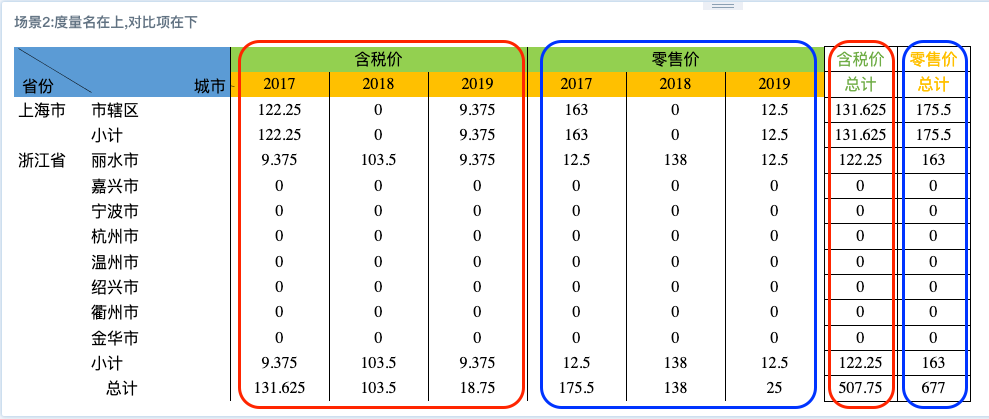 .png) |
(4)公式示例
=G_COLTOTAL(销售视图,月份,C1,0,0)
更多关于复杂报表的使用帮助可前往观远数据视频教程网站查看。